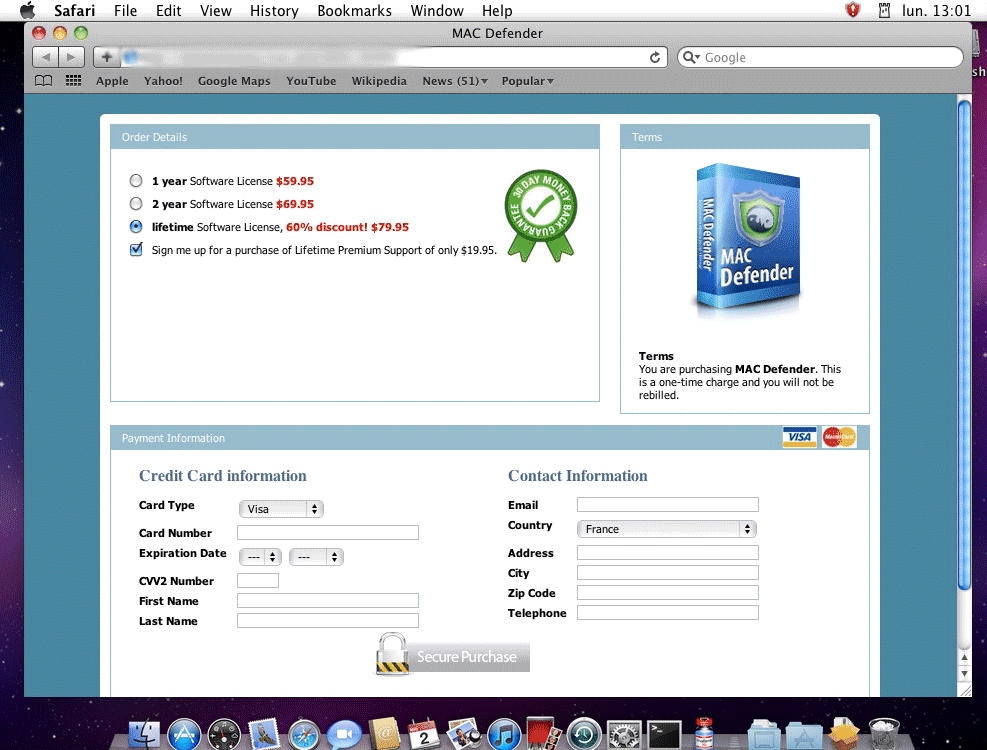この記事はあなたが削除するのに役立ちます マックディフェンダー 完全に. この記事の最後に記載されている不要なソフトウェアの削除手順に従ってください.
マックディフェンダー 望ましくない可能性のあるプログラムです (PUP). 同社は、PUPと見なされるアプリケーションと結びついており、開発した他のソフトウェアを宣伝するために、製品にさまざまな広告を掲載することでも知られています。. それに加えて, Macユーザーをだまして他のPUPをインストールさせようとすると、怖いメッセージが表示される場合があります. あなたが持っている場合 マックディフェンダー Macにインストールされています, 次に、明確なソースがないポップアップとアラート通知が、このソフトウェアまたは他の同様のアプリケーションに起因している可能性があることを知ってください.
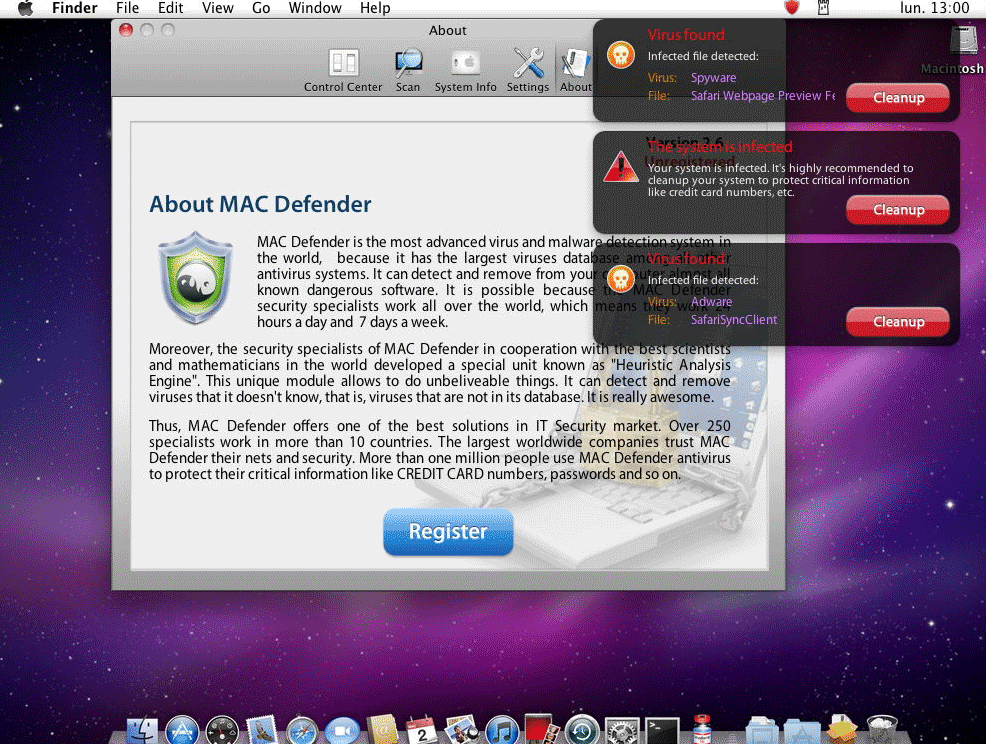
MacDefenderの概要
| 名前 | MacDefenderはPUP.MacOS.MacDefenderとも呼ばれます |
| タイプ | PUP/不正なアプリケーション |
| 簡単な説明 | マックディフェンダー は PUP. アプリケーションは、さまざまな広告と怖いメッセージを表示します, 他のアプリをインストールするように騙そうとしている. |
| 症状 | ポップアップボックス, メッセージ, Macマシンにアラートが表示されます. あなたはあなたのMacにウイルスがあり、与えられた時間枠内に除去ソフトウェアをインストールする必要があるという嘘をついています. |
| 配布方法 | フリーウェアインストーラー, 疑わしいサイト |
| 検出ツール |
システムがマルウェアの影響を受けているかどうかを確認する
ダウンロード
スパイハンター
|
ユーザー体験 | フォーラムに参加する MacDefenderについて話し合う. |
Mac Defender PUP –配信方法
The マックディフェンダー 不要なアプリケーションは、フリーウェアのインストーラーとバンドルされたパッケージを介して効果的に配布されています. 気づかないうちにMacに影響を与える可能性があります, その マックディフェンダー フリーウェアのインストールまたはバンドルされたパッケージでマシンにインストールされています. そのようなパッケージでは, インストール用の追加コンポーネントは、常に適切に開示されているわけではありません (またはまったく), だまされて次のようなアプリをインストールする可能性があります マックディフェンダー. チェックすると、これを回避できる場合があります 高度 また カスタム インストール設定のオプションを使用して、取得しているものの完全な内容を確認します.
疑わしいサイトは、PUPの配布のもう1つのソースです。. このようなサイトにアクセスすると、Macに不正なプログラムがインストールされてしまう可能性があります. おそらく彼らのパートナーであるか、同様のソフトウェアを広める人々の同じ布に属するポップアップまたはバナーでプログラムを宣伝するウェブサイトがあります.
Mac Defender PUP –より多くの洞察
マックディフェンダー 望ましくない可能性のあるプログラムです (PUP) および以前から知られている不正なアンチウイルスプログラム. このプログラムは、マルウェア対策プログラムとしての役割を果たします。, しかし実際には、誤検知と偽のアラートをプッシュします. 加えて, 同様の手口を持つ他のソフトウェアを指すために、さまざまな広告を内部に配置します. マックディフェンダー そのような広告ポップアップメッセージや偽の通知を表示することも知られているため、疑わしいソフトウェアのままです.
以下に投稿されたスクリーンショットから, あなたはメインのインストーラーのセットアップを見ることができます, ダウンロードしたかどうかを確認できます マックディフェンダー PUP:
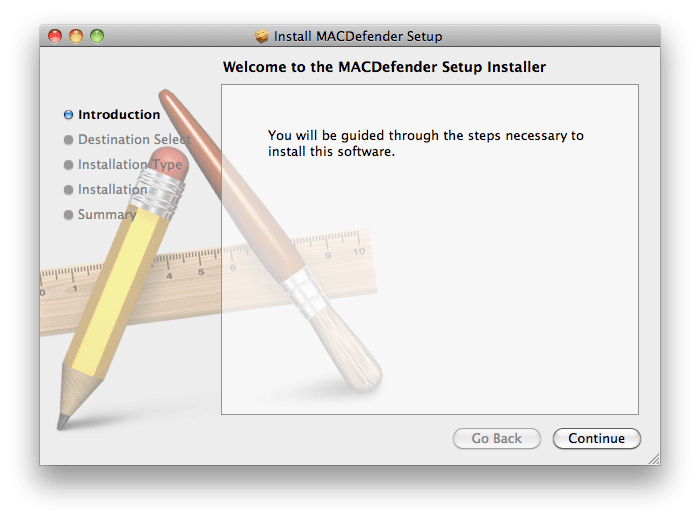
マックディフェンダー かなり説得力があるかもしれません, ただし、適切なアプリがインストールされていないことを示す通常のOSXダイアログメッセージボックスの偽のバリアント.
偽のメッセージボックスは公式にリンクする可能性があります マックディフェンダー Webサイト, に類似したアプリケーションをインストールしようとします マックディフェンダー. これらのプログラムはすべて有効な可能性があります, Apple提供の開発者証明書, したがって、macOSは特定の警告や通知を表示せずにそれらをインストールします. プログラムの名前は次のいずれかである可能性があります:
- Macプロテクター
- Macのセキュリティ
- マックガード
- マックシールド
マックディフェンダー としても知られています FakeMacDef 明らかな理由で. 次のスクリーンショットは、MacDefenderの表現を示しています, Macシステムで問題を検出したと主張する画面があります:
マックディフェンダー 多くのMacユーザーをだまそうとするかもしれません, 恐怖の戦術を使用する, 彼らのマシンにより多くのがらくたをインストールすることに. MacOSで非論理的な動作をしている場合, 速度低下が発生したり、原因がわからないアプリケーションがインストールされている, 正規のセキュリティソフトウェアを使用してMacをスキャンし、これらすべての問題の原因を見つけることができるかどうかを確認することを検討してください.
その後, MacDefenderのバージョンを登録するように求められるリダイレクトリンクが表示されます, ここに表示されているこのランディングページに自分自身を見つけるためだけに:
不正なアプリケーションの作成者がページを作成したので、ソフトウェアを購入できます. ダウンロードしないでください, このアプリケーションまたは関連するアプリケーションからアドバタイズされたプログラムをインストールまたは購入する. 特に, Macに問題があると彼らが主張した場合, 別のプログラムをインストールするか、ライセンスを購入しない限り、修正することはできませんが.
MacDefenderPUPを削除します
削除したい場合 マックディフェンダー Macマシンからの不要なソフトウェアMacマシン用の特定のマルウェア対策を使用することをお勧めします. このようなプログラムの主な目的は、マシンをスキャンして悪意のある動作でファイルを終了し、リポジトリ内の悪意のあるコードをクリーンアップすることです。. 加えて, 特定のマルウェア対策プログラムを使用, お使いのコンピュータは、より優れた保護を維持し、将来的にパフォーマンス面で健全な状態を維持します.
取り外し前の準備手順:
以下の手順を開始する前に, 最初に次の準備を行う必要があることに注意してください:
- 最悪の事態が発生した場合に備えてファイルをバックアップする.
- スタンドにこれらの手順が記載されたデバイスを用意してください.
- 忍耐力を身につけましょう.
- 1. Mac マルウェアをスキャンする
- 2. 危険なアプリをアンインストールする
- 3. ブラウザをクリーンアップする
ステップ 1: Scan for and remove Mac Defender files from your Mac
When you are facing problems on your Mac as a result of unwanted scripts and programs such as Mac Defender, 脅威を排除するための推奨される方法は、マルウェア対策プログラムを使用することです。. SpyHunter for Macは、Macのセキュリティを向上させ、将来的に保護する他のモジュールとともに、高度なセキュリティ機能を提供します.

すばやく簡単なMacマルウェアビデオ削除ガイド
ボーナスステップ: Macをより速く実行する方法?
Macマシンは、おそらく最速のオペレーティングシステムを維持しています. まだ, Macは時々遅くなり遅くなります. 以下のビデオガイドでは、Macの速度が通常より遅くなる可能性のあるすべての問題と、Macの速度を上げるのに役立つすべての手順について説明しています。.
ステップ 2: Uninstall Mac Defender and remove related files and objects
1. ヒット ⇧+⌘+U ユーティリティを開くためのキー. 別の方法は、「実行」をクリックしてから「ユーティリティ」をクリックすることです。, 下の画像のように:

2. アクティビティモニターを見つけてダブルクリックします:

3. アクティビティモニターで、疑わしいプロセスを探します, belonging or related to Mac Defender:


4. クリックしてください "行け" もう一度ボタン, ただし、今回は[アプリケーション]を選択します. 別の方法は、⇧+⌘+Aボタンを使用することです.
5. [アプリケーション]メニュー, 疑わしいアプリや名前の付いたアプリを探す, similar or identical to Mac Defender. あなたがそれを見つけたら, アプリを右クリックして、[ゴミ箱に移動]を選択します.

6. 選択する アカウント, その後、をクリックします ログインアイテム 好み. Macには、ログイン時に自動的に起動するアイテムのリストが表示されます. Look for any suspicious apps identical or similar to Mac Defender. 自動実行を停止したいアプリにチェックを入れて、 マイナス (「-」) それを隠すためのアイコン.
7. 以下のサブステップに従って、この脅威に関連している可能性のある残りのファイルを手動で削除します。:
- に移動 ファインダ.
- 検索バーに、削除するアプリの名前を入力します.
- 検索バーの上にある2つのドロップダウンメニューを次のように変更します 「システムファイル」 と 「含まれています」 削除するアプリケーションに関連付けられているすべてのファイルを表示できるようにします. 一部のファイルはアプリに関連していない可能性があることに注意してください。削除するファイルには十分注意してください。.
- すべてのファイルが関連している場合, を保持します ⌘+A それらを選択してからそれらを駆動するためのボタン "ごみ".
In case you cannot remove Mac Defender via ステップ 1 その上:
アプリケーションまたは上記の他の場所でウイルスファイルおよびオブジェクトが見つからない場合, Macのライブラリで手動でそれらを探すことができます. しかし、これを行う前に, 以下の免責事項をお読みください:
1. クリック "行け" その後 "フォルダに移動" 下に示すように:

2. 入力します "/ライブラリ/LauchAgents/" [OK]をクリックします:

3. Delete all of the virus files that have similar or the same name as Mac Defender. そのようなファイルがないと思われる場合, 何も削除しないでください.

次の他のライブラリディレクトリでも同じ手順を繰り返すことができます:
→ 〜/ Library / LaunchAgents
/Library / LaunchDaemons
ヒント: 〜 わざとそこにあります, それはより多くのLaunchAgentにつながるからです.
ステップ 3: Remove Mac Defender – related extensions from Safari / クロム / Firefox









Mac Defender-FAQ
What is Mac Defender on your Mac?
The Mac Defender threat is probably a potentially unwanted app. に関連している可能性もあります Macマルウェア. もしそうなら, このようなアプリは Mac の速度を大幅に低下させたり、広告を表示したりする傾向があります. また、Cookieやその他のトラッカーを使用して、MacにインストールされているWebブラウザから閲覧情報を取得することもできます。.
Mac はウイルスに感染する可能性がありますか?
はい. 他のデバイスと同じくらい, Apple コンピュータはマルウェアに感染します. Apple デバイスは頻繁にターゲットにされるわけではないかもしれません マルウェア 著者, ただし、ほぼすべての Apple デバイスが脅威に感染する可能性があるのでご安心ください。.
Mac の脅威にはどのような種類がありますか?
Mac ウイルスに感染した場合の対処方法, Like Mac Defender?
パニックになるな! 最初にそれらを分離し、次にそれらを削除することにより、ほとんどのMacの脅威を簡単に取り除くことができます. そのために推奨される方法の 1 つは、評判の良いサービスを使用することです。 マルウェア除去ソフトウェア 自動的に削除を処理してくれる.
そこから選択できる多くのMacマルウェア対策アプリがあります. Mac用のSpyHunter 推奨されるMacマルウェア対策アプリの1つです, 無料でスキャンしてウイルスを検出できます. これにより、他の方法で行う必要がある手動での削除にかかる時間を節約できます。.
How to Secure My Data from Mac Defender?
いくつかの簡単なアクションで. 何よりもまず, これらの手順に従うことが不可欠です:
ステップ 1: 安全なコンピューターを探す 別のネットワークに接続します, Macが感染したものではありません.
ステップ 2: すべてのパスワードを変更する, 電子メールのパスワードから始めます.
ステップ 3: 有効 二要素認証 重要なアカウントを保護するため.
ステップ 4: 銀行に電話して クレジットカードの詳細を変更する (シークレットコード, 等) オンラインショッピングのためにクレジットカードを保存した場合、またはカードを使用してオンラインアクティビティを行った場合.
ステップ 5: 必ず ISPに電話する (インターネットプロバイダーまたはキャリア) IPアドレスを変更するように依頼します.
ステップ 6: あなたの Wi-Fiパスワード.
ステップ 7: (オプション): ネットワークに接続されているすべてのデバイスでウイルスをスキャンし、影響を受けている場合はこれらの手順を繰り返してください。.
ステップ 8: マルウェア対策をインストールする お持ちのすべてのデバイスでリアルタイム保護を備えたソフトウェア.
ステップ 9: 何も知らないサイトからソフトウェアをダウンロードしないようにし、近づかないようにしてください 評判の低いウェブサイト 一般に.
これらの推奨事項に従う場合, ネットワークとAppleデバイスは、脅威や情報を侵害するソフトウェアに対して大幅に安全になり、将来的にもウイルスに感染せずに保護されます。.
あなたが私たちで見つけることができるより多くのヒント MacOSウイルスセクション, Macの問題について質問したりコメントしたりすることもできます.
About the Mac Defender Research
SensorsTechForum.comで公開するコンテンツ, this Mac Defender how-to removal guide included, 広範な研究の結果です, あなたが特定のmacOSの問題を取り除くのを助けるためのハードワークと私たちのチームの献身.
How did we conduct the research on Mac Defender?
私たちの調査は独立した調査に基づいていることに注意してください. 私たちは独立したセキュリティ研究者と連絡を取り合っています, そのおかげで、最新のマルウェア定義に関する最新情報を毎日受け取ることができます, さまざまな種類のMacの脅威を含む, 特にアドウェアと潜在的に不要なアプリ (PUA).
さらに, the research behind the Mac Defender threat is backed with VirusTotal.
Macマルウェアによってもたらされる脅威をよりよく理解するため, 知識のある詳細を提供する以下の記事を参照してください.